Как да направите фон в Word

По този начин Word предлага широки възможности за персонализиране на текста при проектиране на всякакви документи, с негова помощ се проектират различни брошури и брошури, в които не би навредило да се направи цветен фон. За щастие Word може да помогне с това и по-нататък ще разгледаме как да направим фон в Word, като използваме не само цветно запълване, но и задаване на фоново изображение.
Преди да настроите фона в Word, трябва да обърнете внимание на факта, че можете да направите различен фон в Word само в двата режима на показване на страницата „Оформление на страница“ и „Уеб документ“.
След като правилно конфигурирахме страницата, нека се опитаме да направим фона в Word различен цвят, за който отиваме в раздела „Оформление на страницата“. В този раздел се интересуваме от сектора „Фон на страницата“, който съдържа елемента „Цвят на страницата“, при избора на който веднага се предоставя най-простата цветова палитра за избор на цвета на фона на страницата.
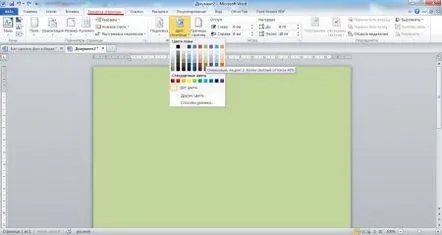
Ако имате нужда от по-голям брой цветове, но като кликнете върху елемента "Цвят на страницата", трябва да изберете опцията "Други цветове...". В резултат на това ще се появи прозорец с два раздела "Нормални цветове" и "Цветов спектър", което ще ви позволи да изберете желания нюанс на цвета.
Изберете елемента "Други цветове"
Също така, когато щракнете върху елемента "Цвят на страницата", можете да изберете "Методи за попълване ...", където ще намерим елемента, който ни интересува, за да зададем фоновото изображение в Word. И така, когато избирате методи за запълване, се появява прозорец, в който има четири раздела с различни методи за запълване: „Градиентно запълване“, „Текстура“, „Шаблон“ и „Чертеж“.
Градиентното запълване ви позволява да правите плавно променящо се запълване и е възможно да използвате два цвята наведнъж.
Раздел "Градиентно запълване".
Примерградиентно запълване
В раздела „Текстура“ можете да зададете всяка текстура от списъка или да зададете своя собствена, като посочите желания файл.
Избор на текстура за запълване
Пример за запълване на текстура
В раздела „Шаблон“ можете да изберете произволен шаблон за запълване и в същото време да използвате два цвята, един за общия фон, а другият за линиите на шаблона.
Избор на шаблон за пълнене
Пример за пълнене с шаблон
Разделът "Картина" ще ви позволи да изберете всяка снимка, за да я зададете като фон. В същото време писмото ще бъде "запълнено" с картинка. Това означава, че в зависимост от размера на картината и мащаба на буквата ще зависи и настройката на фоновото изображение. Ако картината е по-малка от листа, тя ще бъде поставена няколко пъти върху листа, за да запълни изцяло цялата площ на листа с картината.
Избор на картина за попълване
Пример за пълнене с шаблон
Пример за пълнене с малък шаблон
